Cara Memperbaiki Pengaturan Kecerahan Windows 10 yang Bermasalah

Kecerahan layar di laptop atau komputer kamu tidak bisa diatur? Cara Memperbaiki Pengaturan Kecerahan Windows 10 yang Bermasalah berikut ini bisa dijadikan solusi.
Memiliki PC baik itu laptop maupun komputer tentu menjadi salah satu kebutuhan untuk hidup di jaman modern seperti saat ini.
Dengan memiliki PC kita bisa mengerjakan tugas dan mencari informasi dengan mudah tanpa perlu mengunjungi warnet lagi.
Selain itu, PC juga bisa membantu kita untuk mendapatkan hiburan seperti memutar musik, memutar video maupun nonton siaran TV secara streaming.
Supaya tetap nyaman ketika menggunakan PC, kamu harus mengatur pencahayaan layar sesuai dengan kondisi disekitar kamu.
Jika kamu tengah berada di tempat yang terang, maka kamu bisa menaikan tingkat kecerahannya.
Tapi jika kamu berada di tempat yang gelap, kamu harus menurunkan setelan cahayanya. Atau kamu juga bisa mengaktifkan mode gelap supaya kenyamanan mata tetap terjaga.
Cara mengatur pencahayaan PC itu gampang banget. Tapi tidak jarang juga ada kejadian dimana pengaturan layar tidak berfungsi sebagaimana mestinya.
Cara Memperbaiki Pengaturan Kecerahan Windows 10 yang Bermasalah
Jika kamu tengah mengalami hal ini, kamu bisa mengikuti tiga cara yang akan dijelaskan dengan lengkap dibawah ini.
1. Cara Pertama
Masalah layar yang tidak bisa diredupkan atau sebaliknya bisa terjadi karena banyak hal. Salah satu penyebabnya dikarenakan driver yang Bermasalah.
Seperti yang diketahui driver adalah sebuah software khusus yang berguna untuk mengatur berbagai hardware yang ada dalam sebuah PC.
Salah satu driver yang ada di PC juga ada yang berguna untuk mengatur pencahayaan layar laptop. Untuk mengatasinya kamu bisa menirukan beberapa langkah dibawah ini:
- Silahkan klik kanan pada icon “Windows” yang berada di pojok kiri bawah dekstop.
- Setelah itu kamu akan melihat tampilan seperti ini, silahkan pilih “Device Manager” seperti yang ditandai.
- Kamu akan dihadapkan dengan tampilan seperti yang terlihat di screenshot, silahkan pilih “Monitor” lalu klik kanan pada “Generic Non-PnP Monitor”.
- Disini kamu harus memiliki “Update Driver” yang berada paling atas.
- Kemudian pilihlah “Browse my computer for driver software”.
- Tanpa perlu berlama-lama lagi, langsung saja untuk mengklik “let’s me pick from a list of available drivers from my computer”.
- Pilihlah “Generic PNP Monitor” lalu lanjut dengan mengklik “Next”.
- Setelah proses penginstalan driver selesai kamu bisa me-restart lalu mencoba untuk mengatur pencahayaan layar PC.
- Selesai.
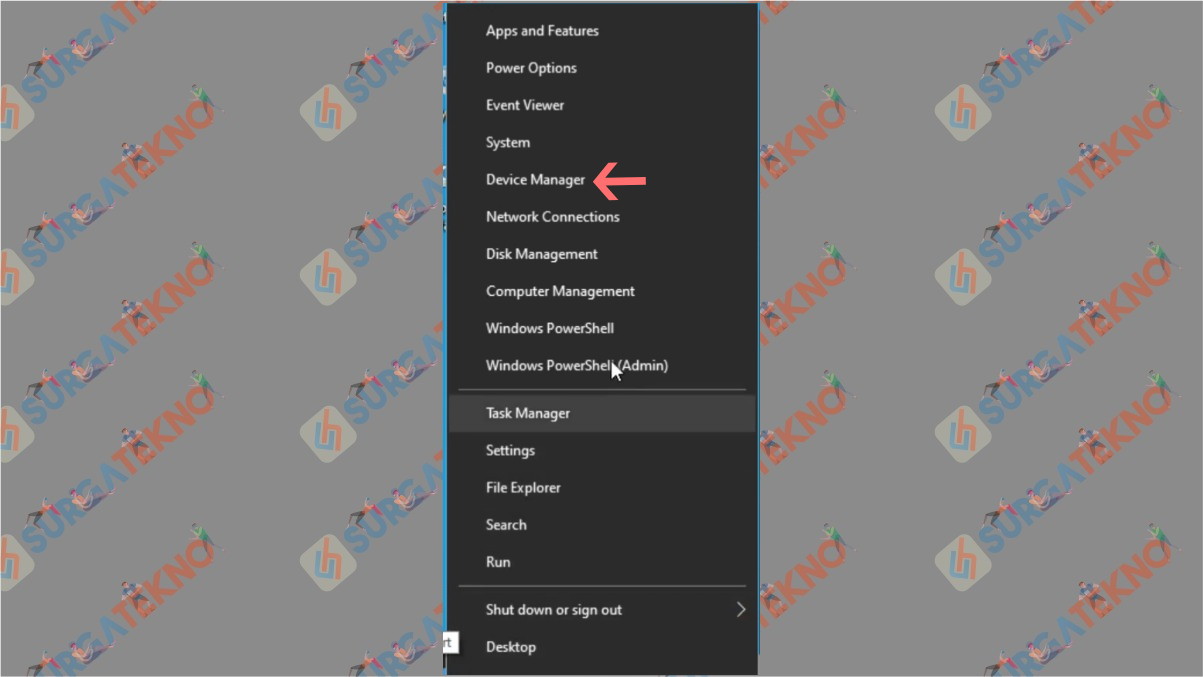
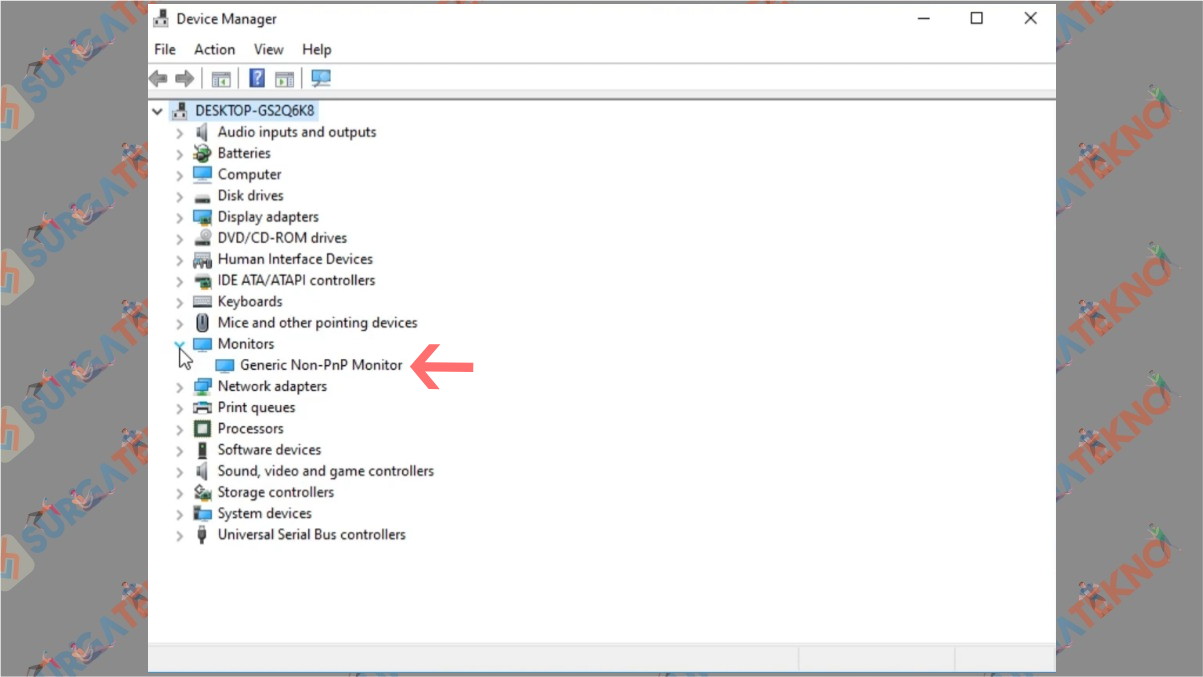

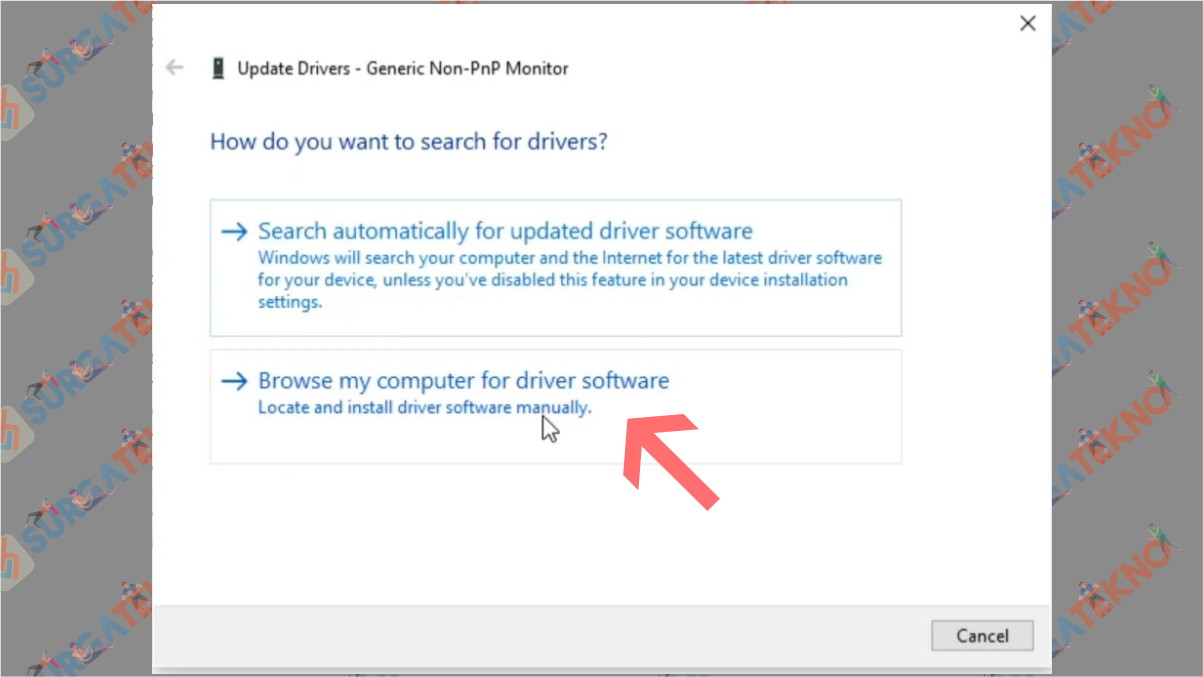
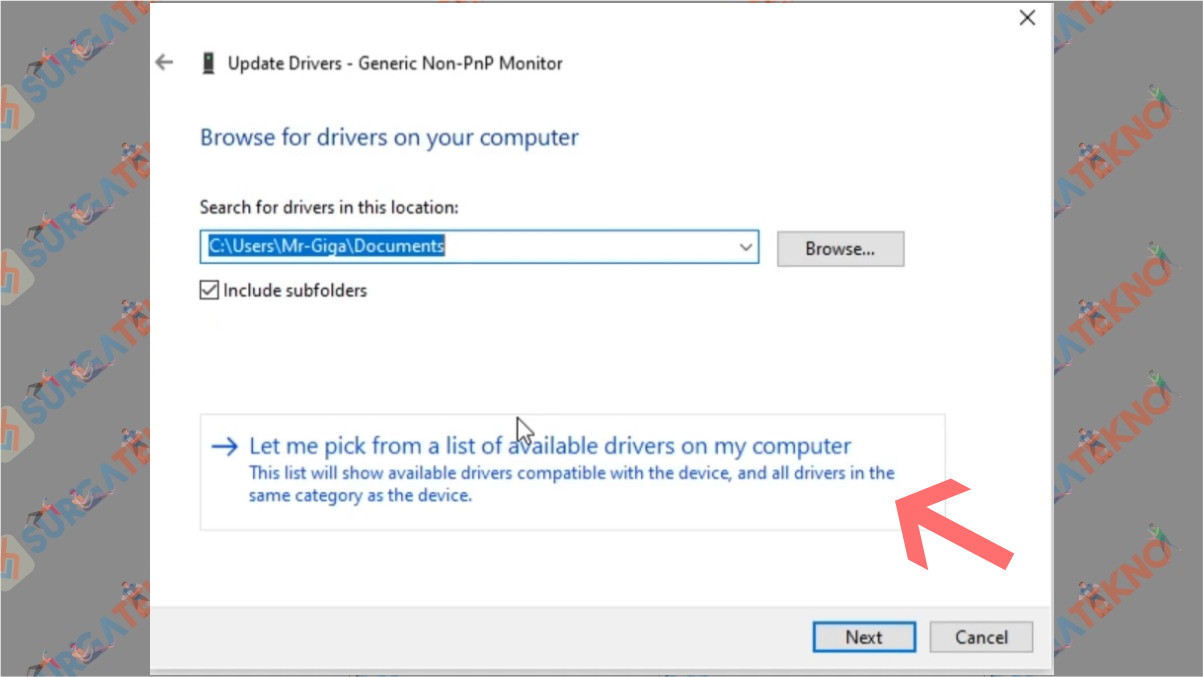
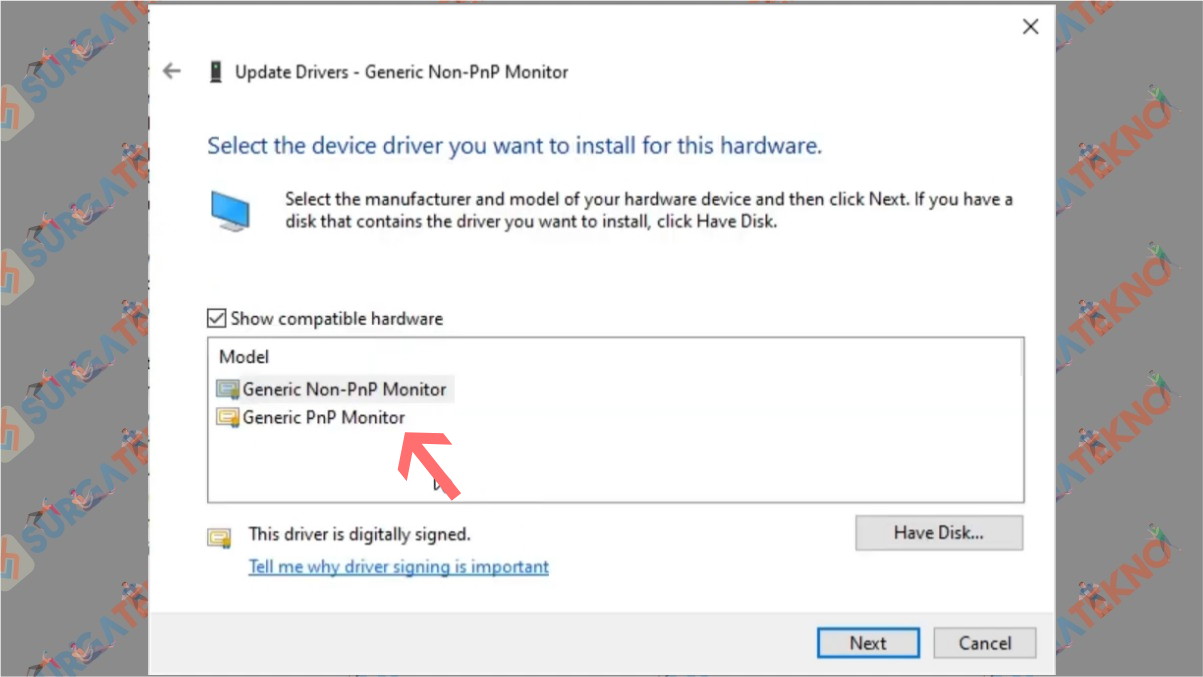
2. Cara Kedua
Biang keladi dari masalah tidak bisa diaturnya tingkat pencahayaan layar laptop dan komputer juga bisa dikarenakan driver lain.
Driver yang dimaksud adalah Display adapter. Driver yang satu ini memegang peranan penting dalam mengatur layar laptop dan juga komputer.
Solusi yang harus dilakukan adalah melakukan update pada driver display adapter. Caranya tidak jauh berbeda, simak penjelasan berikut ini jika kamu belum mengetahui seperti apa caranya:
- Klik kanan icon “Windows” kemudian pilihlah “Device Manager”.
- Klik pada “Display adapter”, lalu lanjutkan dengan klik kanan pada “Virtual Box Graphics adapter”.
- Lalu silahkan klik pada pilihan “Update Driver”.
- Dan pilih pada “Browse my computer for driver software”.
- Kemudian lanjutkan dengan memilih “let’s me pick from a list of available drivers from my computer”.
- Pilihlah “Microsoft basic display adapter” lalu lanjut klik “Next”.
- Silahkan restart lalu coba atur tingkat kecerahannya
- Selesai.
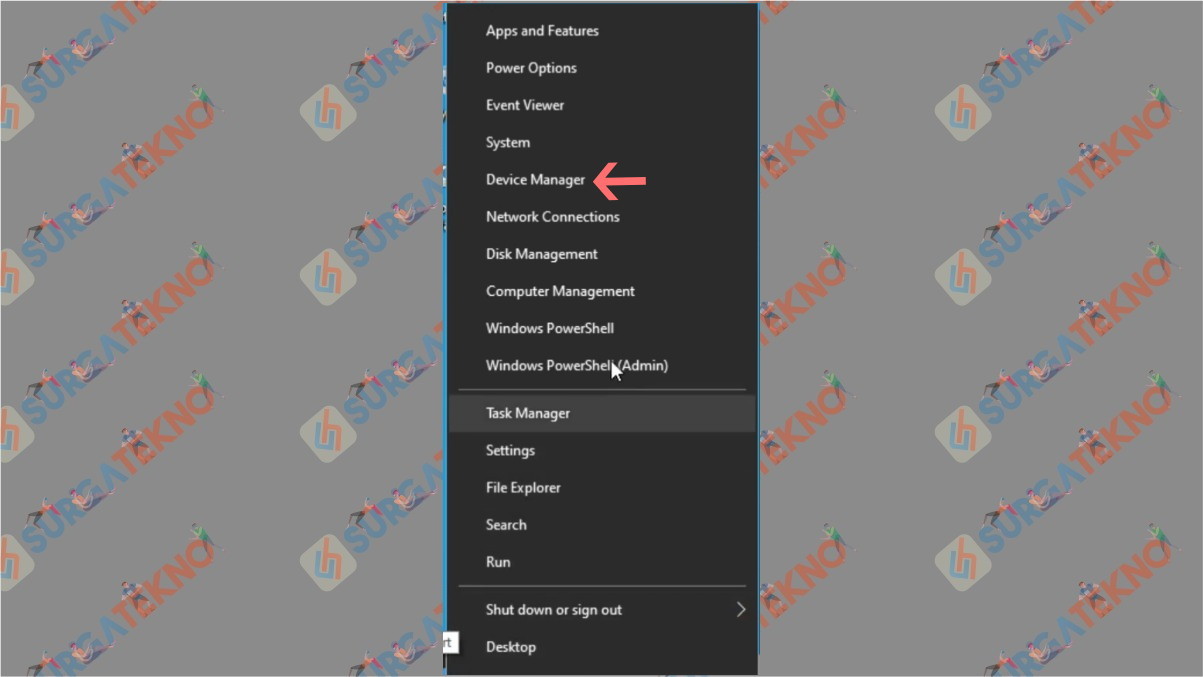
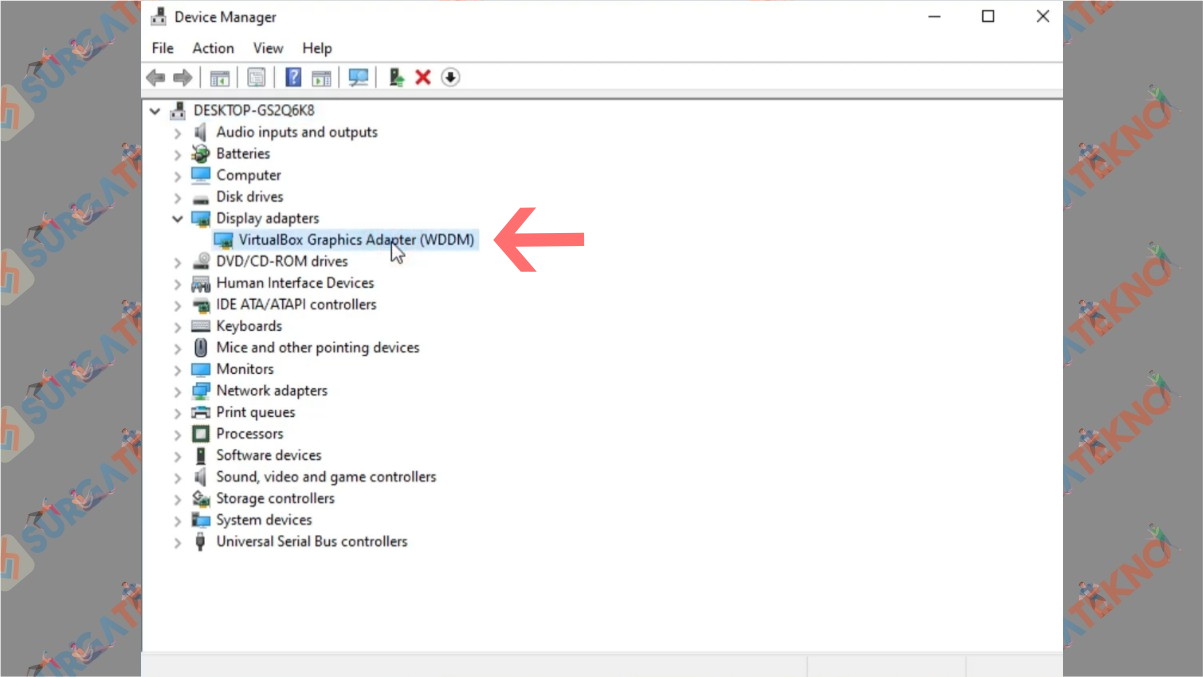
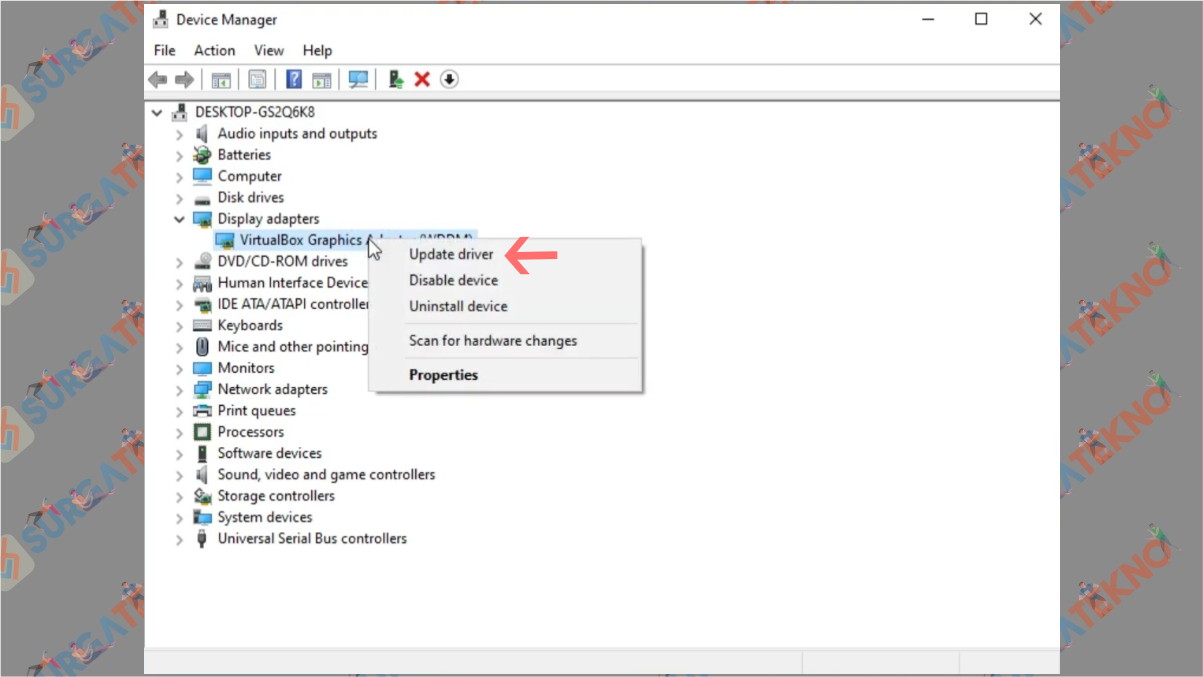
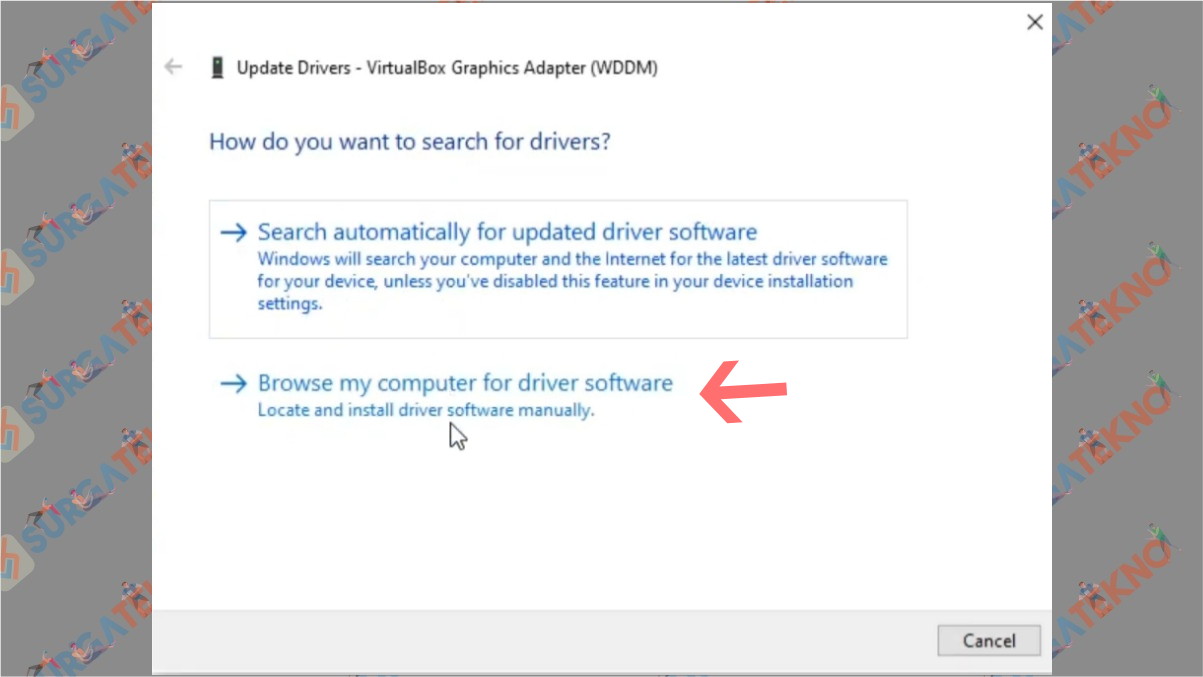
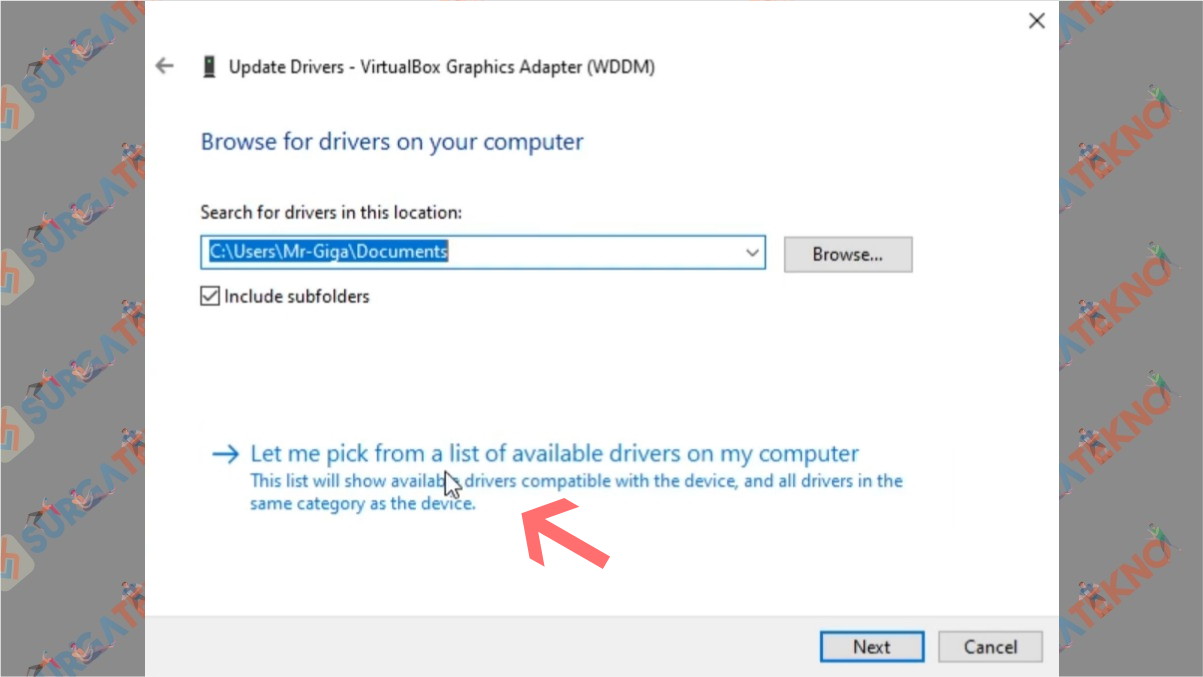
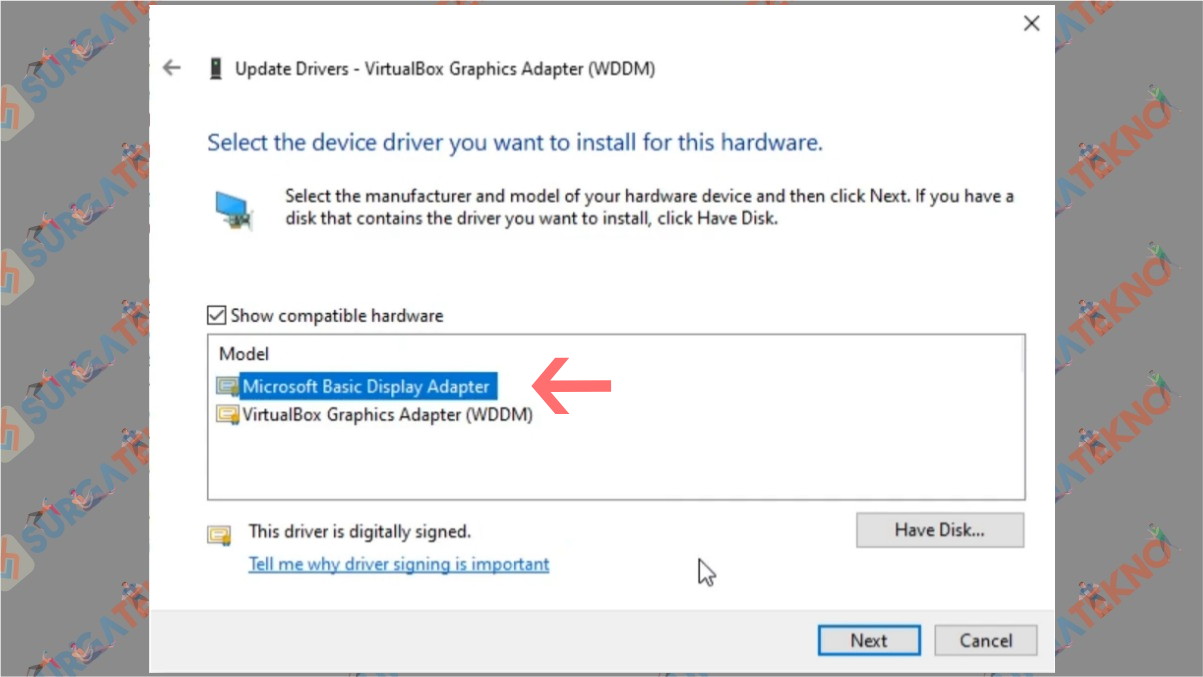
3. Cara ketiga
Tidak jarang juga kejadian tidak bisa diaturnya pengaturan kecerahan di Windows 10 terjadi ketika kita sudah melakukan install ulang sistem operasi.
Hal ini terjadi dikarena kamu masih belum menginstall dua driver yang sudah dibahas sebelum.
Jadi solusinya, kamu harus menginstall driver monitor dan driver display adapter. Sebelum menginstal, pastikan driver yang didownload kompatibel dengan tipe laptop atau PC kamu ya.
Tidaklah sulit untuk mendapatkan dua driver ini, kamu bisa mengunduhnya di situs resmi brand PC kamu atau situs download drivers lain yang bertebaran di internet.
Akhir Kata
Cukup sekian artikel mengenai perbaiki layar yang kecerahannya tidak bisa diatur kali ini. Terimakasih sudah membaca, semoga bermanfaat.